עם הצגת Windows 11, OneDrive הפך לחלק קבוע יותר במערכת ההפעלה, שבה קבצי OneDrive מוצגים ישירות בתפריט התחל. אבל, מיקרוסופט דחפה עדכון אחרון עבור Windows שמקשה על מיפוי OneDrive לאות כונן מסוימת במערכת שלך. אל תדאג. ישנן מספר דרכים שבהן אתה עדיין יכול להשתמש כדי למפות את ה-OneDrive לאות כונן ייעודית במערכת שלך.
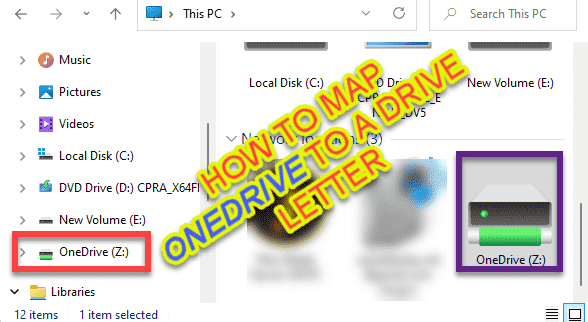
כיצד למפות את OneDrive לאות כונן ב-Windows 11
פשוט בצע את השלבים הבאים כדי להקצות אות כונן ל-OneDrive במערכת שלך.
שיטה 1
שלב 1 - קביעת הנתיב של ה-One Drive
בהתחלה, עליך לדעת את הנתיב המדויק של תיקיית OneDrive. ישנן שתי דרכים בהן תוכל לעשות זאת. הסברנו את שניהם ואתה יכול לפעול בכל אחת מהדרכים הללו.
דרך 1 - שימוש בסייר הקבצים
1. בהתחלה, לחץ על מקש Windows+E מפתחות יחד כדי לפתוח את סייר הקבצים.
2. ואז, לך בדרך זו -
דיסק מקומי (C:)\Users
3. כאן תמצאו תיקיות משתמש שונות.
4. עַכשָׁיו, לחץ לחיצה כפולה על התיקיה עם שם המשתמש שלך.
[כמו במקרה שלי, זה "סמבי“. ]

5. בתוך תיקיית המשתמש שלך, אתר את "OneDrive” תיקייה בפנים.
6. לאחר מכן, הקשה כפולה על "OneDrive" כדי לגשת אליו.
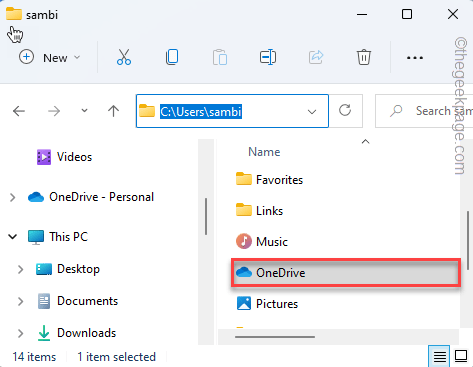
7. ברגע שאתה נמצא בתיקיית OneDrive, פשוט הקש על שורת הכתובת כדי לבחור את הכתובת בבת אחת. לאחר מכן, הקש על
Ctrl+C מפתחות יחד כדי להעתיק אותו.במקרה שלנו המיקום הוא -
C:\Users\sambi\OneDrive
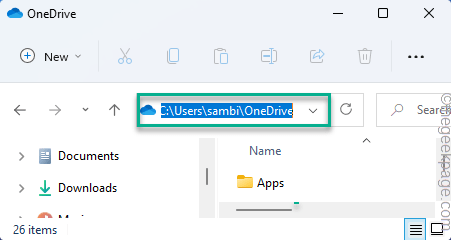
לאחר מכן, סגור את סייר הקבצים.
דרך 2 - שימוש בשורת הפקודה
אם אינך מוצא את ה-OneDrive בסייר הקבצים, תוכל לאתר באמצעות שורת הפקודה.
1. בהתחלה, הקלד "cmd" בתיבת החיפוש.
2. לאחר מכן, לחץ לחיצה ימנית על "שורת פקודה" והקש על "הפעל כמנהל" כדי לגשת למסוף כמנהל מערכת.

3. כעת, הקלד את שתי הפקודות הללו אחת בכל פעם ולחץ להיכנס לרשימת התוכן של כונן C:.
CD/ דיר
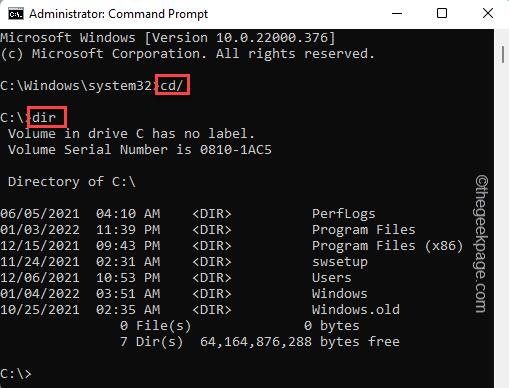
4. כעת, הפעל שוב את הקודים הללו כדי לרשום את התיקיות של כונן המשתמשים.
משתמשי תקליטורים. דיר
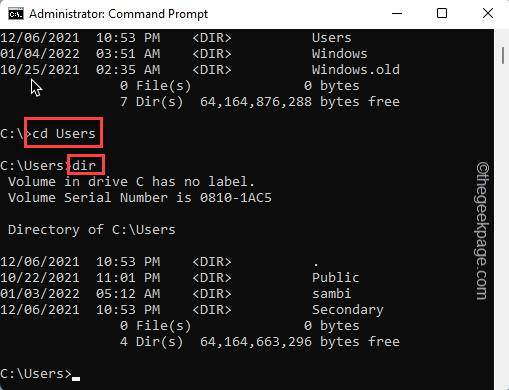
שים לב היטב לתיקיית המשתמש הקיימת ברשימה.
5. כעת, נווט אל חשבון המשתמש שלך באמצעות פקודות אלה.
שם משתמש CD. דיר
[
החלף את ה "שם משתמש" עם תיקיית שם המשתמש שציינת ברשימה.
דוגמא - שם המשתמש שאנו משתמשים בו הוא "סמבי“. במקרה שלנו, הפקודה היא -
תקליטור sambi
]
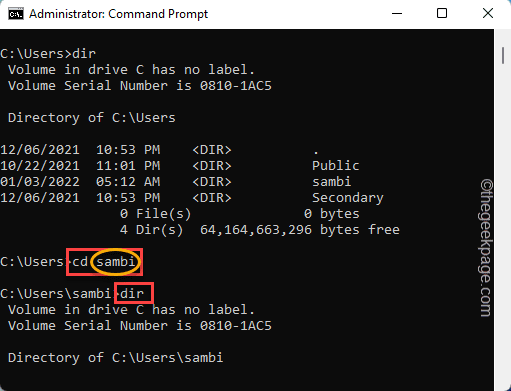
6. בתוך רשימת תיקיות החשבון שלך, תמצא אחד או יותר "OneDrive" תיקיות.
שימו לב בזהירות לשם של תיקיית OneDrive שאתם מנסים למפות.
זה בדרך כלל -
C:\Users\שם המשתמש שלך\שם של תיקיית OneDrive מהרשימה
במקרה שלנו, הכתובת המלאה של תיקיית OneDrive תהיה -
C:\Users\sambi\OneDrive
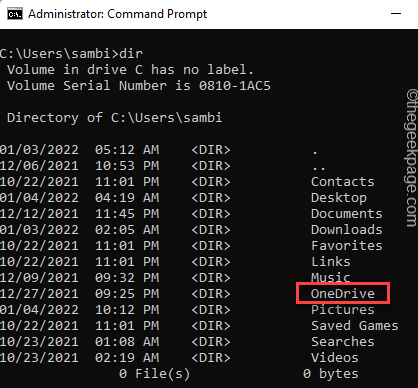
7. ברגע שתסיים, העתק הדבק, לְשַׁנוֹת הפקודה, ולחץ להיכנס.
אות כונן משנה "כתובת מלאה של תיקיית OneDrive"
[
פשוט תחליף את "אות כונן" עם אות הכונן שברצונך להקצות ל-OneDrive המופה החדש.
לאחר מכן, שים את הכתובת המלאה של תיקיית OneDrive במקום "הכתובת המלאה של תיקיית OneDrive“. זכור לשים את כתובת התיקיה בין המרכאות בפקודה.
דוגמה - אנו רוצים למפות את תיקיית OneDrive ל"p:" אות כונן. אז, הקוד יהיה -
subst p: "C:\Users\sambi\OneDrive"
]
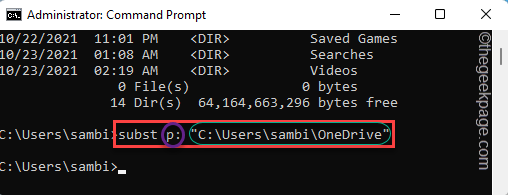
זהו זה! כעת, אתה יכול לסגור את שורת הפקודה ולבדוק את סייר הקבצים.
תראה שה-OneDrive הופיע ככונן P: במערכת שלך.
שיטה 2
אם השיטה שלעיל לא עובדת, אתה יכול להוסיף את OneDrive ככונן רשת במערכת שלך. זה יעבוד גם כן.
שלב 1 - רשום את מספר ה-CID
עליך לדעת את מספר ה-CID על ידי גישה ל-OneDrive בחלון דפדפן.
1. בהתחלה, פתח את OneDrive במערכת שלך. השתמש באישורי OneDrive שלך כדי להיכנס.
2. לאחר שנכנסת, עבור לשורת הכתובת. בסוף הכתובת תבחין במספר CID (המספר שאחרי הביטוי "cid=" בחלק האחרון של הכתובת.)
שים לב ל מספר CID.
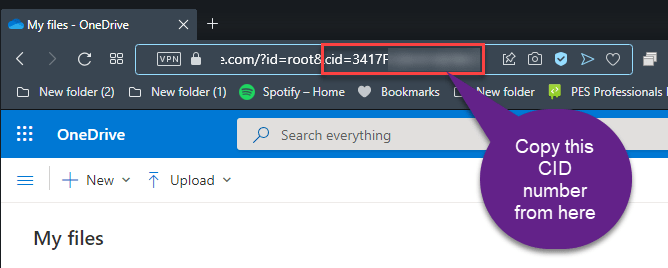
כעת, אתה יכול לסגור את חלון הדפדפן.
שלב 2 - מיפוי כונן רשת
1. פתח את סייר הקבצים במערכת שלך.
2. בחלון סייר הקבצים, הקש על שלוש נקודות ושוב לחץ על "מיפוי כונן רשת" כדי למפות את OneDrive.
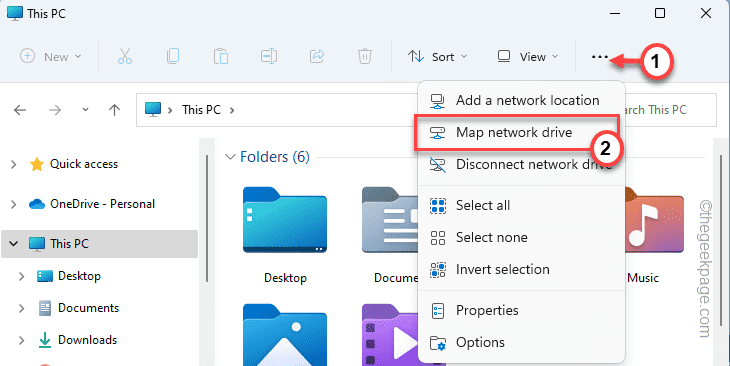
3. לאחר מכן, לְהַדבִּיק השורה הזו ב"תיקיה:" תיבת ושנה שורה זו בהתאם.
https://d.docs.live.net/CIDNumber
[
החלף את ה "מספר CID" עם מספר ה-CID של OneDrive שציינת בשורת הכתובת.
]
4. כעת, הקש על "סיים“.
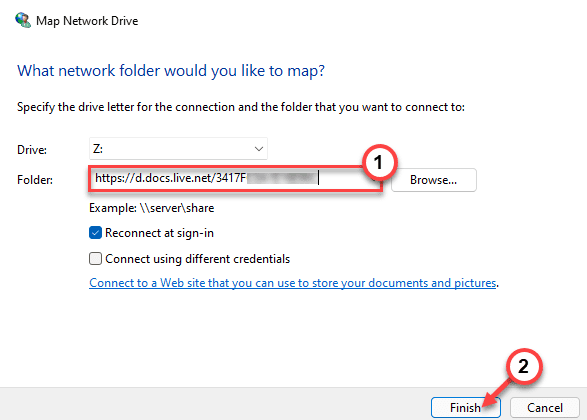
לאחר מכן, Windows ינסה להתחבר ל-OneDrive ככונן רשת.
5. כעת, הזן שוב את אישורי OneDrive שלך ב"מִשׁתַמֵשׁ" ו"סיסמה"קופסאות.
6. הקפד לעשות זאת חשבון ה "זכור את האישורים שלי" קופסא.
7. לבסוף, הקש על "בסדר“.
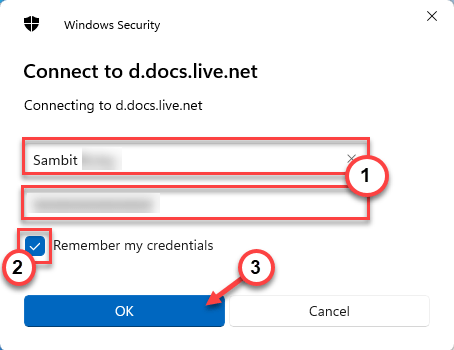
OneDrive ייפתח בחלון סייר קבצים חדש. מיפת בהצלחה את OneDrive ככונן במערכת שלך.
שלבים אופציונליים –
מכיוון שהוספת את OneDrive ככונן רשת חדש, הוא עשוי לשאת כתובת ארוכה בשמו. אתה יכול בקלות לשנות את שמו בחזרה ל"OneDrive" (או כל דבר שאתה מעדיף) בעקבות השלבים הבאים.
1. בהתחלה, פתח את סייר הקבצים.
2. בצד ימין הקש על ה-OneDrive החדש שהוספת ככונן רשת ולחץ על "שנה שם" כדי לשנות את שמו.
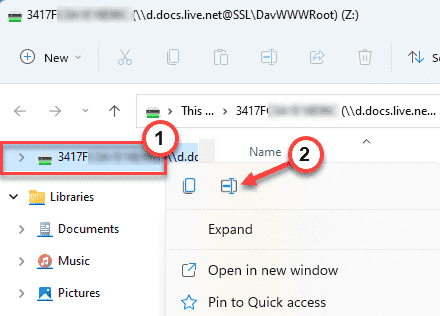
עכשיו, שם את זה לכל מה שאתה מעדיף.


